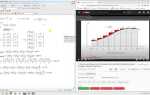Библиотечные элементы (БЭ) в Archicad обеспечивают точное и эффективное моделирование объектов, которые повторяются в проекте. Их создание начинается с выбора подходящего типа элемента и корректной настройки параметров для дальнейшего использования в проекте. Для разработки БЭ важно учитывать масштабы, уровень детализации и назначение модели в BIM-среде.
Первым этапом является подготовка исходных данных: чертежей, 3D-моделей или параметрических шаблонов. Использование встроенных инструментов Archicad, таких как GDL-редактор, позволяет создавать динамические объекты с изменяемыми параметрами. Правильное структурирование кода и организация слоев значительно упрощают последующее редактирование и интеграцию элементов.
В процессе создания БЭ необходимо следить за оптимизацией размеров файлов и количеством полигонов для сохранения производительности проекта. Рекомендуется тестировать элемент на различных этапах разработки, проверяя его корректное отображение в 2D и 3D. Итоговый элемент сохраняется в пользовательской библиотеке с описанием и параметрами, что гарантирует его удобное использование и обмен между проектами.
Создание библиотечного элемента в Archicad: пошаговое руководство
Откройте Archicad и создайте новый проект или откройте существующий, в котором планируется создание элемента. Перейдите в меню «Файл» → «Создать объект» (GDL-объект).
В открывшемся редакторе GDL задайте базовые параметры элемента: тип, размеры и материал. В панели инструментов выберите «Создать геометрию» и определите форму объекта с помощью примитивов: цилиндров, кубов, плит.
Для точного позиционирования используйте координатные сетки и команды трансформации: смещение, вращение и масштабирование. Пропишите параметры в скриптах GDL, чтобы обеспечить изменяемость объекта при его вставке в проект.
Добавьте параметры управления в диалоговое окно объекта, например, размеры, цвет или материал, через команду «Параметры объекта». Это позволит изменять свойства элемента без редактирования скрипта.
Проверьте корректность визуализации в 2D и 3D режимах, используя команды предпросмотра. Исправьте ошибки в скриптах или геометрии, если обнаружены несоответствия или артефакты.
Сохраните объект в библиотечном файле с расширением .gsm в выбранной папке. Для подключения элемента к проекту добавьте файл в библиотечный менеджер Archicad через меню «Библиотеки и объекты».
Тестируйте объект, вставляя его в разные проекты и проверяя поведение параметров и корректность отображения. При необходимости внесите доработки и повторите сохранение.
Подготовка исходных данных для создания элемента

Для начала создайте точный чертеж или 3D-модель объекта, который планируете превратить в библиотечный элемент. Используйте масштаб 1:1, чтобы сохранить реальные размеры и пропорции. Важно учесть все ключевые параметры: высоту, ширину, глубину, а также расположение крепежных элементов и соединений.
Соберите технические данные в одном файле: размеры, типы материалов, текстуры и особенности конструкции. Для сложных элементов подготовьте отдельные слои или группы объектов с логичным разделением по функциям – это упростит последующую настройку параметров и анимаций.
Перед импортом в Archicad оптимизируйте 3D-модель: удалите лишние полигоны, сгруппируйте элементы по назначению, настройте оси для корректного позиционирования. Названия слоев и объектов должны быть понятными и однозначными, чтобы избежать путаницы при редактировании.
Если используете растровые изображения для текстур, подготовьте файлы в формате PNG или JPEG с разрешением не ниже 300 dpi, оптимизируйте их размер для баланса качества и производительности.
Заранее продумайте параметры изменяемости элемента – какие характеристики пользователь сможет корректировать. Создайте список этих параметров с единицами измерения и диапазонами значений, это ускорит настройку в редакторе библиотечных элементов Archicad.
Настройка параметров нового библиотечного элемента

Задайте базовую точку привязки, которая определит положение элемента в проекте. Рекомендуется использовать нижний левый угол или центр, в зависимости от типа объекта и удобства размещения.
Определите размеры и ограничения. Установите минимальные и максимальные габариты, если элемент поддается параметризации, чтобы контролировать его масштабирование при использовании в проекте.
Настройте параметры отображения для различных масштабов. В разделе отображения укажите, какие детали будут видны при различных уровнях детализации, что поможет оптимизировать работу с элементом на разных стадиях проектирования.
Задайте материал и текстуры с учетом реального использования элемента. Это важно для корректного рендеринга и подсчёта сметных показателей.
Для элементов с параметрическими свойствами создайте пользовательские параметры через менеджер параметров. Укажите тип данных (число, текст, логика), диапазоны и значения по умолчанию. Это позволит расширить функциональность элемента и повысить его адаптивность.
Проверьте правильность работы всех параметров с помощью встроенного теста, используя разные значения для пользовательских параметров. Убедитесь, что элемент корректно реагирует на изменения и не выходит за заданные ограничения.
Сохраните настройки и сделайте резервную копию элемента. Это предотвратит потерю данных и облегчит внесение изменений в будущем.
Создание 2D-графики для элемента

Для создания 2D-графики элемента в Archicad используйте встроенный редактор 2D-форм. В режиме редактирования библиотеки откройте окно 2D-изображения через пункт меню «Редактировать 2D-графику». Начинайте с построения контура элемента с помощью инструментов «Линия», «Полилиния» и «Дуга». Для точности применяйте координатные привязки и сетку с заданным шагом.
Используйте слои и цветовые коды для разделения элементов графики: контуры – чёрным цветом, штриховку – серым, вспомогательные линии – голубым. Чтобы избежать лишних перекрытий, контролируйте порядок отображения объектов через меню слоёв. Важно использовать масштаб 1:1, чтобы 2D-графика корректно отображалась на любых чертежах.
Для заполнения форм применяйте инструменты штриховки и заливки. Настраивайте тип штриха и плотность согласно стандартам проекта. Чтобы 2D-элемент сохранял пропорции при изменении масштаба, используйте команду «Привязать к сетке» и фиксируйте размеры через свойства объектов.
При создании сложных деталей рекомендуется разбивать графику на логические части, что облегчает последующее редактирование и масштабирование. Проверяйте итоговое изображение в различных режимах отображения: с наложением на 3D-модель, в режиме планов и фасадов.
После завершения сохраните 2D-графику в формате GDL и подключите её к основному скрипту элемента. Рекомендуется создавать резервные копии файла 2D-графики для быстрой замены и исправлений.
Моделирование 3D-объекта внутри Archicad
Для создания библиотечного элемента в Archicad необходимо сформировать точную 3D-модель объекта с учетом всех размеров и деталей. Работа ведется в редакторе объектов, открываемом через меню Файл > Библиотечный модуль > Новый объект или через контекстное меню библиотеки.
Основные этапы моделирования:
- Выбор базовых форм: Archicad предлагает примитивы – куб, цилиндр, конус, сферу. Для точного моделирования комбинируйте примитивы с помощью Boolean-операций (сложение, вычитание, пересечение).
- Настройка размеров и положений: Задавайте параметры через панель свойств. Используйте числовые значения для точности, избегайте ручных подгонок с мышью.
- Редактирование геометрии: Применяйте инструмент «Редактор полигонов» для создания нестандартных форм и профилей. Для сложных контуров используйте 2D-эскизы, которые автоматически превращаются в 3D.
- Создание параметрических элементов: Добавляйте параметры, которые позволяют изменять размер, форму и другие свойства объекта в зависимости от проекта. Это упрощает использование элемента в разных ситуациях.
- Управление уровнями детализации: Создавайте несколько вариантов модели с разной степенью детализации (LOD), чтобы оптимизировать производительность проекта.
- Тестирование и корректировка: Включите объект в проект, проверьте визуализацию, соосность и взаимодействие с другими элементами. Внесите необходимые изменения в редакторе объекта.
Рекомендации по работе:
- Используйте привязки и оси для точного размещения и масштабирования примитивов.
- Сохраняйте объект регулярно, чтобы избежать потери данных.
- Для текстурирования заранее подготовьте UV-развертки.
- Избегайте чрезмерного количества полигонов, чтобы не замедлять работу проекта.
- При необходимости используйте внешние 3D-модели, импортируя их в Archicad, а затем оптимизируйте.
Завершенный 3D-объект сохраняется в формате GDL и становится доступным для использования в проектах через палитру библиотечных элементов.
Добавление атрибутов и параметров объекта
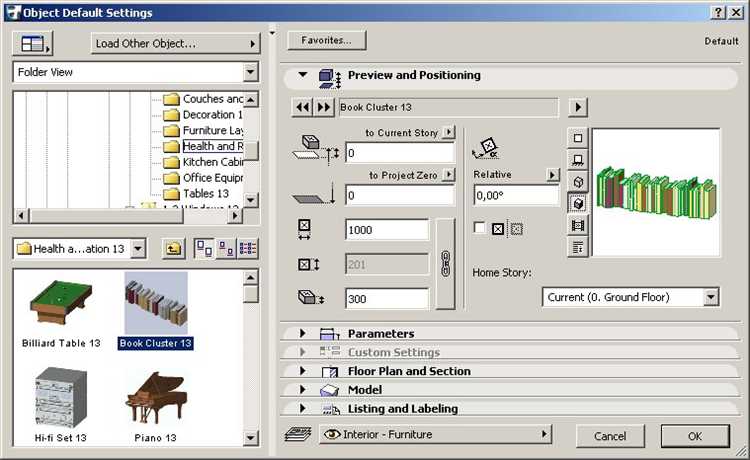
Для создания функционального библиотечного элемента в Archicad критически важно правильно задать атрибуты и параметры объекта. Это обеспечивает гибкость использования элемента и корректное отображение в проекте.
- Открытие редактора GDL: После создания базовой геометрии объекта откройте редактор GDL (Geometric Description Language) для работы с параметрами.
- Определение параметров:
- Задайте параметры с помощью команды
parameters. Указывайте типы данных (целое, вещественное, строка, логический) и значения по умолчанию. - Пример:
parameters length = 1000, width = 500, height = 300задаёт три числовых параметра с начальными значениями.
- Задайте параметры с помощью команды
- Назначение атрибутов:
- Подключите необходимые атрибуты (материалы, штриховки, цвета) через переменные
material,penи т.п. - Пример:
material = 5– выбор материала из палитры Archicad. - Используйте команду
addattrдля добавления нестандартных атрибутов, если это необходимо.
- Подключите необходимые атрибуты (материалы, штриховки, цвета) через переменные
- Интеграция параметров в модель:
- В теле объекта применяйте параметры для управления размерами и свойствами элементов, например,
block length, width, heightдля создания параллелепипеда с заданными размерами. - Используйте условные конструкции для изменения геометрии в зависимости от значений параметров.
- В теле объекта применяйте параметры для управления размерами и свойствами элементов, например,
- Тестирование и отладка:
- После добавления параметров изменяйте их значения в Archicad и проверяйте реакцию объекта.
- Используйте окно сообщений GDL для отлова ошибок и предупреждений.
Правильно настроенные атрибуты и параметры обеспечат универсальность и адаптивность библиотечного элемента, позволяя использовать его в различных проектах без дополнительной доработки.
Экспорт и сохранение библиотечного элемента

После создания элемента в Archicad перейдите в меню Файл → Библиотеки и объекты → Сохранить как объект…. В открывшемся окне укажите точное имя элемента и выберите формат сохранения – GDL-объект (*.gsm). Это основной формат для дальнейшего использования в других проектах.
Рекомендуется сохранять объект в отдельной пользовательской библиотеке, расположенной вне стандартной библиотеки Archicad. Для этого создайте папку, например Custom_Library, и укажите путь к ней при сохранении. Это упростит обновление и повторное подключение библиотеки в других проектах.
После сохранения откройте Менеджер библиотек (меню Файл → Библиотеки и объекты → Менеджер библиотек) и убедитесь, что путь к новой библиотеке добавлен. При необходимости используйте кнопку Добавить и выберите созданную папку вручную.
Для экспорта объекта вместе с используемыми текстурами и вложенными файлами выберите опцию Архивная библиотека (.lcf) через Файл → Библиотеки и объекты → Создать архив библиотеки…. Это обеспечит целостность объекта при передаче другим пользователям или переносе между компьютерами.
Избегайте сохранения объектов в рабочем проекте без создания внешней библиотеки – это затруднит повторное использование и усложнит управление обновлениями. Каждый элемент должен иметь уникальное имя, не совпадающее с существующими объектами стандартной библиотеки.
Импорт и тестирование элемента в проекте
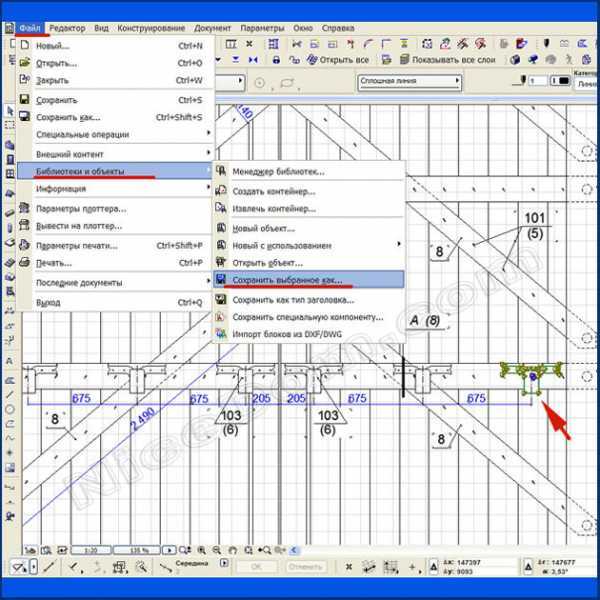
Откройте целевой проект в Archicad, перейдите в меню Файл → Библиотеки и объекты → Менеджер библиотек. Нажмите кнопку Добавить и укажите путь к созданному файлу .lcf или папке с GDL-элементом. После добавления нажмите ОК для обновления библиотек.
Перейдите в инструмент, соответствующий типу элемента (например, Объект, Дверь, Окно). В диалоге выбора найдите ваш элемент по имени или фильтру. Убедитесь, что отображается корректная превью-иконка и параметры загрузились без ошибок.
Разместите элемент в рабочей области. Проверьте его отображение в плане этажа, 3D-окне и разрезах. Используйте инструмент Информация об элементе для анализа параметров и идентификаторов.
Включите режим «Редактировать параметры» и протестируйте корректность работы пользовательских параметров: изменение размеров, материалов, дополнительных опций. После каждого изменения проверяйте геометрию в 3D и визуализацию.
Используйте инструмент «Коллизии» для проверки взаимодействия с другими элементами. При необходимости скорректируйте опорные точки, уровни или привязки.
Если элемент имеет интерактивные компоненты (например, переключатели, параметры GDL), проверьте их поведение в разных сценариях. Обратите внимание на стабильность и отсутствие GDL-ошибок в консоли.
Сохраните изменения проекта и при необходимости экспортируйте элемент в отдельную библиотеку для дальнейшего использования или распространения.
Исправление ошибок и обновление элемента
После сохранения библиотечного элемента в Archicad могут возникнуть ошибки, связанные с некорректными параметрами, ссылками на отсутствующие ресурсы или логикой GDL-скриптов. Чтобы выявить и устранить их, откройте библиотечный элемент через «Менеджер объектов» и выполните следующие действия:
1. Перейдите в редактор GDL-скриптов: «Файл» → «Библиотека и объекты» → «Открыть объект». В появившемся окне выберите нужный элемент.
2. В окне редактора проверьте вкладки «Параметры», «2D-скрипт», «3D-скрипт», «Основной скрипт» и «Интерфейс». Ошибки отображаются в нижней части окна при компиляции. Нажмите кнопку «Проверить» для запуска диагностики.
3. Устраните ошибки:
- Проверьте синтаксис команд (например,
IF,ADD,DEL,RETURN); - Убедитесь в наличии всех используемых макросов и текстур;
- Избегайте дублирующихся имён параметров;
- Проверьте совместимость с текущей версией Archicad (не используйте устаревшие команды);
- Обратите внимание на размерность переменных и диапазон допустимых значений.
4. После исправлений нажмите «ОК», чтобы сохранить изменения. Вернитесь в проект и обновите библиотеку: «Файл» → «Библиотека и объекты» → «Менеджер библиотек» → «Обновить».
5. Если элемент не отображается корректно, проверьте его параметры в «Инспекторе объектов» и удостоверьтесь, что объект размещён на допустимом слое и имеет корректные атрибуты (перо, материал, приоритет отображения).
6. При изменении структуры параметров (добавлении новых, удалении старых) используйте кнопку «Обновить параметры объекта» в окне редактирования, чтобы синхронизировать их с экземплярами, размещёнными в проекте.
Вопрос-ответ:
Как сохранить созданный элемент библиотеки, чтобы он появился в других проектах?
Чтобы использовать созданный библиотечный элемент в других проектах Archicad, его нужно сохранить во внешнюю библиотеку. Для этого выделите объект, выберите пункт «Файл» → «Сохранить как», укажите формат «Библиотечный объект (*.gsm)» и сохраните файл в удобную папку. Затем в новом проекте подключите эту папку через «Менеджер библиотек». После подключения объект появится в инструменте «Объект» и будет доступен для размещения.
Можно ли редактировать уже сохранённый библиотечный элемент?
Да, такой элемент можно изменить. Для этого откройте «Менеджер объектов» (через меню «Библиотека и объекты»), найдите нужный объект и нажмите «Редактировать». Archicad откроет встроенный редактор GDL-скриптов. Также можно изменить объект визуально: разместите его в проекте, внесите изменения, и снова сохраните как новый библиотечный элемент. Учтите, что прямое редактирование GDL-кода требует базового понимания этого языка.
Какой инструмент лучше использовать для создания собственного объекта — «Морф» или «Объект»?
Инструмент «Морф» даёт больше гибкости в создании нестандартных форм, поэтому он подходит для моделирования с нуля. Вы можете вручную вылепить нужную форму, присвоить ей материалы, затем сохранить как объект. Инструмент «Объект» используется, чтобы вставить уже созданный элемент или выбрать его из библиотеки. То есть, для создания нового элемента лучше использовать «Морф» или комбинацию разных инструментов, а затем сохранить результат как объект.
Почему после сохранения объект отображается некорректно?
На это может влиять несколько причин. Во-первых, проверьте ориентацию объекта при сохранении — он должен быть на плане в нужной проекции. Во-вторых, проверьте, не были ли скрыты части элемента, отключённые слои или некорректно применённые материалы. Также важно задать правильную точку вставки — если она далеко от геометрии, объект может не появляться там, где ожидается. Лучше перед сохранением объединить все части объекта и выровнять его по осям.
Можно ли сделать параметрический объект без знания GDL?
Да, в Archicad доступны базовые параметры без необходимости писать код. Например, при сохранении морф-объекта можно задать типовые параметры, такие как размеры, материалы и поведение в плане. Это делается через интерфейс «Свойства объекта». Однако для создания сложной логики, зависимости параметров и вариативности формы потребуется знание GDL. Тем не менее, даже базовые параметры позволяют сделать объект удобным в использовании в разных проектах.